Wi-Fiを使用すると、ケーブルやワイヤを使用せずにWebにワイヤレスでアクセスできます。ただし、有線接続とは異なり、ほとんどのワイヤレス接続はパスワードで保護されています。つまり、 Wi-Fiに接続するには認証の詳細を入力する必要があります。
パスワードの主な目的は、ネットワークを保護し、フリーローダーを寄せ付けないことですが、特に異なるパスワードを覚えなければならない場合は、簡単に忘れることができます。
良いニュースは、パスワードを忘れた場合、Android MobileのWi-Fiに接続するために使用できるいくつかのオプションがあることです(ネットワークセキュリティを損なうことなく)。
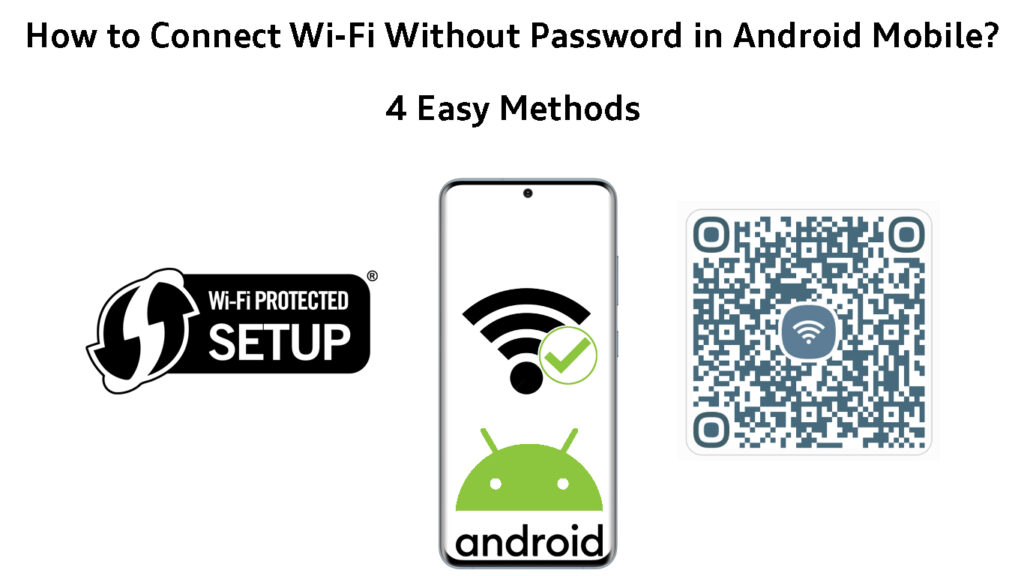
Wi-Fi保護セットアップ(WPS)の使用
Wi-Fi保護されたセットアップまたはWPSは、互換性のあるデバイスをパスワードなしでワイヤレスネットワークに接続できるネットワークセキュリティ標準です。
Wi-Fiセキュリティ基準が説明されています
WPSプッシュボタンは通常、リセットボタンの横にあるルーターバックパネルにあるため、この機能にアクセスするにはルーターの近くに物理的に存在する必要があります。
これらの手順に従って、 WPSプッシュボタンを使用してパスワードなしでWi-Fiに接続します。
- Android電話設定に移動します。
- ネットワークインターネットをタップします。
- Wi-Fi設定に移動します。
- 右上隅の3つのボタンをタップして、高度な設定にアクセスします。
- WPSボタンを介して接続をタップします(ダイアログボックスが表示されます。ルーターを押すのに60秒があることを示します。WPSボタンを押します)。
- ルーターのWPSプッシュボタンを見つけます。
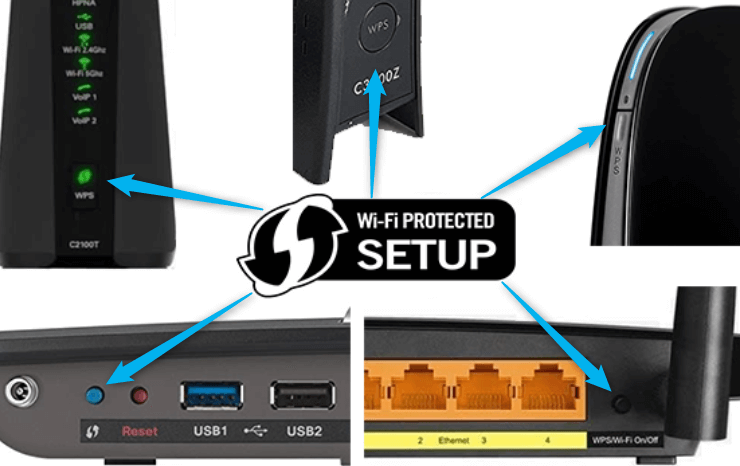
- 60秒の経過の前に、ルーターWPSボタンを押します。
- Androidは、パスワードを必要とせずにWi-Fiに接続します。
注:一部のルーターには、WPSボタンはありませんが、 WPSピンがあります。この場合は、AndroidデバイスのWPS経由で接続を選択し、ルーターステッカーに表示されているWPSピンを入力します。
WPSを介してAndroid携帯電話をWi-Fiに接続します
別の電話QRコードを使用します
すでにネットワークに接続されている別の電話を使用して、パスワードなしでAndroidモバイルをWi-Fiに接続できます。接続された電話には、暗号化されたフォームでWi-Fiパスワードが保存されていますが、Androidデバイスを使用してQRコードをスキャンすることで簡単に取得できます。
QRコードは、白黒のピクセルまたはボックスで構成される機械読み取り可能なコードです。パスワードやURLなどのデジタル情報を保存します。
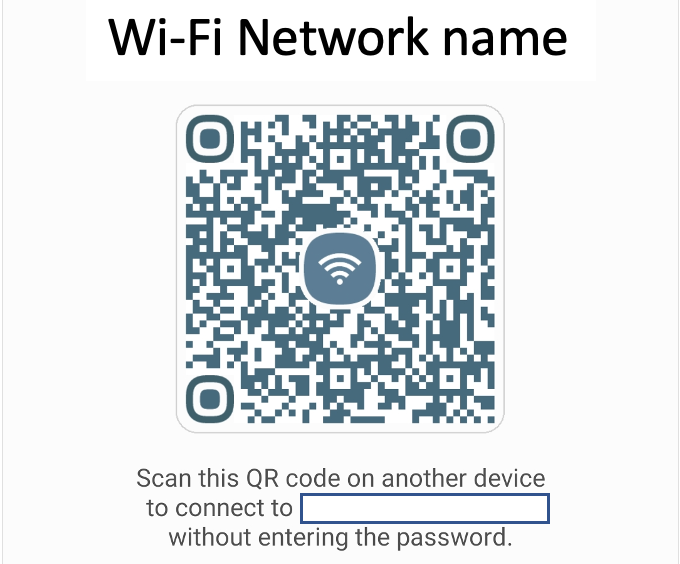
QRコードを使用すると複雑に聞こえるかもしれませんが、パスワードなしでAndroidをWi-Fiに接続する最も迅速な方法の1つです。 AndroidにQRコードスキャナーアプリをインストールするだけで、この情報をデコードし、それを使用してWi-Fiに接続する必要があります。ほとんどの最新のAndroid電話は、専用のQRコードリーダーをインストールせずにQRコードをスキャンできます。
スキャンされたQRコードを使用して、Wi-Fiネットワークのパスワードを見つけることもできます。 QRコードのスクリーンショットを使用して、Zxing.comのようなオンラインQRコードデコーダーにアップロードして、暗号化された情報を見つけます。デコーダーはデジタル情報を解読し、Wi-Fiパスワードを生成します。
別の電話QRコードを使用して、Wi-Fiに接続するための手順を次に示します。
- すでにWi-Fiネットワークに接続されている電話をつかみます。
- 設定アプリに移動します。
- ネットワークインターネットをタップします。
- Wi-Fiに移動します。
- 現在のWi-Fiネットワークをタップします。
- Wi-Fiネットワークの横にあるギアアイコンをタップします。
- QRコードが次の画面に表示されます。
Android電話でWi-Fi QRコードを生成する方法
- Androidデバイスを入手してください。
- QRコードスキャナーを開きます(カメラが自動的に起動します)。
- Android電話カメラをQRコードに向けます。
- その後、QRコードをスキャンします。
- Androidは、パスワードを必要とせずにWi-Fiに自動的に接続します。
QRコードを使用してWi-Fiに接続する方法
ヒント:AndroidにQRコードスキャナーがない場合は、Google Playストアから同等のアプリをダウンロードできます。
ルーターを使用してQRコード
ルーターには、バックパネルにQRコードがある場合があります。このコードには、通常、ISPが提供するWi-Fiネットワークのデフォルトのパスワードがあります。
ただし、QRコードはパスワードの変更ごとに変更されないため、この方法が機能するために機能するためにデフォルトのWi-Fiパスワードを変更しておく必要があります。
ルーターを使用してWi-Fiに接続する手順を次に示します。
- ルーターを見つけますQRコード(通常は背面に)。

- 携帯電話でQRスキャナーアプリを起動します。
- AndroidカメラをQRコードに向けます。
- QRコードの明確なショットを撮ります。
- Androidは、パスワードを必要とせずにWi-Fiに自動的に接続します。
ルーターのゲストモードを使用します
自宅で訪問している友人がいるが、 Wi-Fiパスワードを共有したくない場合は、パスワードを使用せずにWi-Fiに接続できるようにゲストネットワークを設定できます。
最新のルーターはゲストモードをサポートしています。これにより、通常のWi-Fiネットワークとは別の一時的なネットワークを作成できます。
訪問者はゲストモードを介してインターネットにアクセスできますが、ネットワークに接続している間にできることを制限します。
ゲストモードでは、一時的なパスワードを設定したり、訪問者が自由に参加できるようにゲストネットワークを開いたりすることもできます。
残念ながら、ネットワークのパスワードなしに保持することには影響があります。 Wi-Fiネットワークが開いている場合、範囲内の人なら誰でもインターネットに接続してアクセスして、うっ血や不必要な減速につながることができます。
良いニュースは、ゲストネットワークに接続するデバイスの数を制限できることです。また、ネットワークから自動的にログアウトする前に、ユーザーがインターネットにアクセスできる期間に設定することもできます。
とはいえ、ゲストネットワークを設定し、パスワードなしでWi-Fiに接続する手順を次に示します。
- お使いの携帯電話またはPCで希望するWebブラウザを起動します。
- ルーターのデフォルトのIPアドレス(通常192.168.0.1または192.168.1.1 )を入力します。
- ルーターのユーザー名とパスワードを入力して、構成ページにアクセスします。
- [ワイヤレス設定]タブをクリックして、ネットワーク設定を表示します。
- ゲストWi-Fiモードを有効にするために、チェックボックスをクリックします。
- ゲストネットワークにSSIDを設定します。
- パスワードフィールドを空白のままにして、ネットワークを開いてください。
- [保存]をクリックして変更を適用します。
ゲストWi-Fiネットワークをセットアップする方法
- Android電話をつかみます。
- ネットワークインターネットに移動します。
- Wi-Fi設定に移動します。
- その後、ゲストネットワークを検索します。
- Guest Network SSIDをタップして、パスワードなしでWi-Fiに接続します。
よくある質問
質問:AndroidでWi-Fiパスワードをバイパスするにはどうすればよいですか?
回答:AndroidのWi-Fiパスワードをバイパスするには、ネットワークに接続された別の電話が必要です。プライマリ電話のネットワークインターネット設定に移動し、パスワードなしで参加するWi-Fiネットワークを選択します。ネットワークの横にあるギアアイコンをタップし、QRコードで共有ボタンを選択します。 QRコードをAndroidデバイスでスキャンして、パスワードなしでネットワークに参加します。
質問:無料のWi-Fiに接続するにはどうすればよいですか?
回答:無料のWi-Fiは通常開いています。つまり、パスワードがありません。ログイン資格情報を入力せずに、任意のデバイスをワイヤレスネットワークに接続できます。デバイスのWi-Fi設定に移動し、参加するネットワークを選択します。携帯電話は、認証なしで無料のWi-Fiネットワークに自動的に接続します。一部の公開Wi-Fiネットワークでは、接続するための認証コードを受信する前に、ユーザーが携帯電話番号を提供する必要があります。
質問:誰かElses Wi-Fiに参加するにはどうすればよいですか?
回答:ネットワークパスワードをお持ちの場合は、誰かのWi-Fiに参加できます。パスワードを持っていない場合は、Wi-Fi QRコードを共有するように人にリクエストできます。これを使用してネットワークに参加できます。別のオプションは、Wi-Fi保護されたセットアップボタンを使用することです。ただし、この方法では、ルーターの近くに物理的に存在する必要があります。
質問:無料のWi-Fiのアプリはありますか?
回答:いくつかのアプリを使用して、お近くの無料のWi-Fiホットスポットを見つけることができます。これらのアプリは、近くのホットスポットを見つける場所に関する詳細を含むマップを提供します。彼らは通常、ホテル、カフェ、鉄道駅、バスターミナル、図書館、コーヒーショップ、無料のWi-Fiホットスポットを備えた公園を示しています。信頼できるソースからアプリをインストールして、データを保護し、プライバシーを維持してください。
質問:近くのWi-Fiパスワードを見つけるにはどうすればよいですか?
回答:近くのWi-Fiパスワードを見つける最も簡単な方法は、ネットワーク管理者に尋ねることです。 Android 10で携帯電話を実行している場合は、ネットワーク設定メニューで保存されたWi-Fiパスワードを表示できます。現在のWi-Fiネットワークを選択し、ギアアイコンをタップして、[設定]ページにアクセスします。 QRコードの下にWi-Fiパスワードが表示されます。
取り除く
ほとんどのワイヤレスネットワークはパスワードで保護されていますが、パスワードなしでAndroidモバイルをWi-Fiに接続することができます。
別の接続されたデバイスを見つけて、ネットワークへの参加に使用できるQRコードを生成するだけです。一部のルーターには、ISPが提供するデフォルトのWi-Fiパスワードを備えたQRコードがあります。デフォルトのパスワードが変更されていない場合、この方法を使用してWi-Fiネットワークに接続できます。
AndroidがWPSをサポートしている場合、この機能を使用してログイン資格情報なしでWi-Fiに接続できます。または、訪問者がパスワードなしでWi-Fiに接続するためにゲストネットワークを設定することを検討してください。
